資料庫文件是系統開發最基本的文件。
大多數軟體系統的功能是存取資料庫,一份完整的資料庫文件可以讓系統開發的工作更加順利,所謂的資料庫文件指的就是資料表的欄位說明。許多人可能會用Word、Excel來記錄這類的內容,但隨著時間推進與系統的複雜度提高,它會變的越來越不容易維護。除此之外,這些欄位資料也可以拿來產生一些有用的工具。基於這些原因,我們開發了一套資料庫文件系統(以下稱本系統),裡面同時包含一個CRUD產生器,系統名稱為DbAdm,所使用的開發工具為 ASP.NET Core, Bootstrap 4, jQuery 3.4, Visual Studio 2019 Community,它的功能如下:
• 維護資料庫文件
• 從資料庫匯入欄位資料
• 產生資料庫文件檔案
• CRUD產生器
安裝
本系統包含3個 project,點選文字上的連結可以直接到 Github 網站下載 :
• Base project:底層的公用程式
• BaseWeb project:與Web有關的公用程式(下載url與Base相同)
• DbAdm project:本系統的主要程式
安裝的步驟為 :
1.先在你的本機建立一個目錄, 例如: d:\_project,再從 GitHub 分別下載這2個 repository 的原始碼到此目錄:
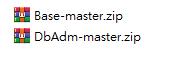
2.解壓縮2個檔案後,移除目錄名稱後面的 master,結果如下:
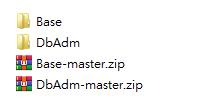
3.在VS 2019 開啟 DbAdm/DbAdm.sln,裡面有3個project,重新編譯整個方案:
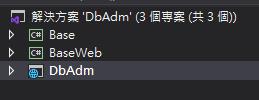
4.進入SQL Server Management Studio (SSMS),建立一個空白的資料庫,名稱為Db,同時把它切換為目前的工作資料庫。
5.在SSMS下執行 DbAdm/_sql/createDb.sql,這個動作會建立本系統所有的資料表,並且產生資料,資料表總共有9個,如下圖:
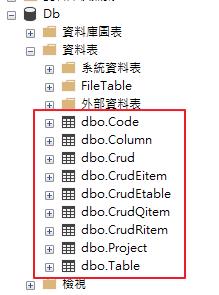
另外,欄位的內容說明可以參考DbAdm/_sql/資料庫.docx 這個檔案,它也是從這個系統產生出來的,這個文件的部分內容如下:
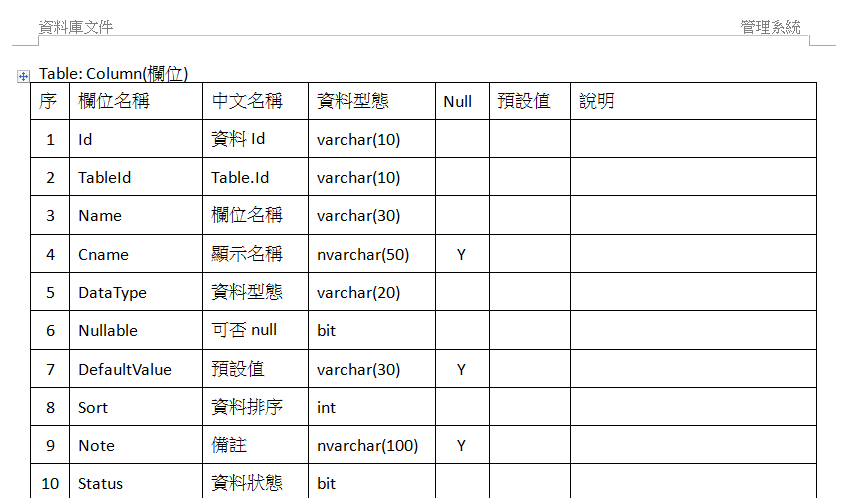
6.組態設定,DbAdm/appsettings.json 裡面的FunConfig欄位記錄本系統所需要的組態,每個屬性的說明如下:
• SystemName:系統名稱。
• Db:資料庫連線字串。
• Locale:系統預設的語系。
• LogInfo : 是否記錄一般資訊log檔案, 預設 false。
• LogSql : 是否記錄sql內容到log檔案, 預設 false。
完成上面的步驟之後,你可以在VS執行DbAdm這個project,系統預設會進入專案管理這個功能,如以下畫面, 目前建了兩筆專案資料:
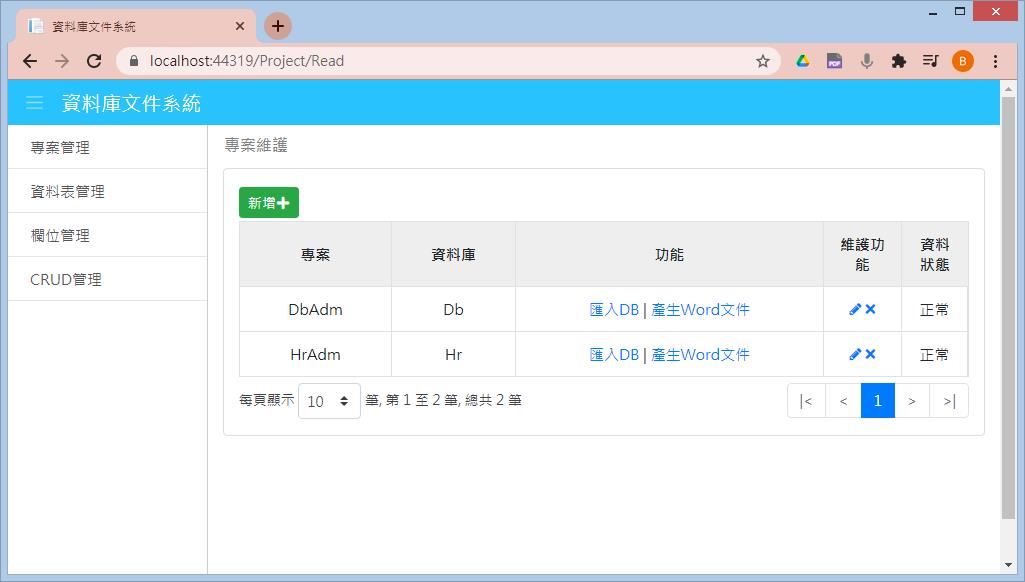
從現有的資料庫產生文件
如果你已經有一個資料庫,並且希望產生他的文件,那你可以遵循以下的步驟:
1. 在專案維護功能新增一筆資料, 如以下畫面:
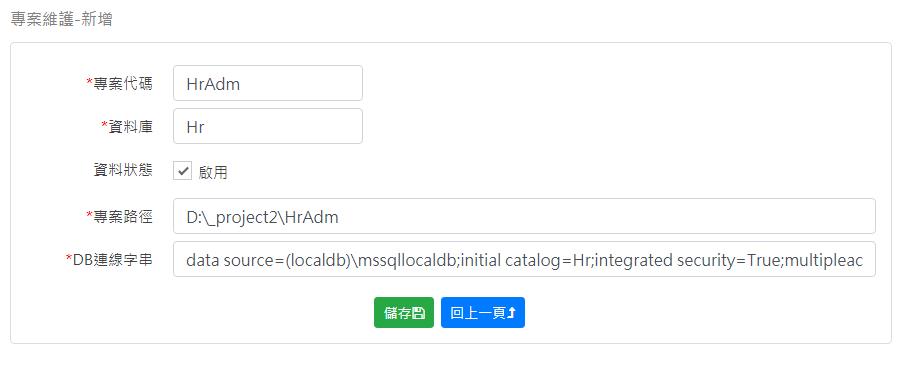 其中,紅色星號表示這個欄位不可空白,專案路徑這個欄位是用在CRUD產生器,DB連線字串欄位則指向你的資料庫的位置。
其中,紅色星號表示這個欄位不可空白,專案路徑這個欄位是用在CRUD產生器,DB連線字串欄位則指向你的資料庫的位置。
2. 建立專案資料之後,回到清單頁面,點選匯入DB這個連結,如下圖,系統會將資料寫入Table 和 Column 這兩個資料表:
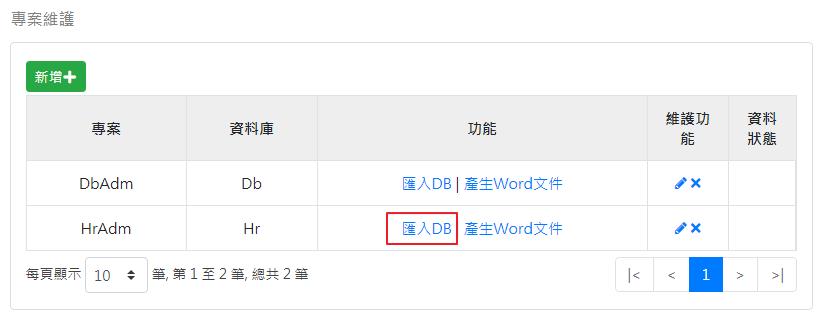
3.分別進入資料表管理和欄位管理這兩個功能,填入其他的欄位,再回在到上面的畫面中,點選產生Word文件這個連結,即可產生資料庫文件。
